Popravite nesinhroniziran zvok Netflix na TV-ju
Miscellanea / / May 18, 2022

Netflix je priljubljena platforma OTT, kjer lahko gledate svoje najljubše oddaje in filme. Vendar pa se lahko med gledanjem Netflixa na pametnem televizorju soočite z nekaterimi težavami z zvokom. To je pogosta težava med uporabniki in jo je mogoče odpraviti z uporabo nekaj metod za odpravljanje težav. Predstavljamo vam koristen vodnik, ki bo popravil nesinhroniziran zvok Netflixa na televizorju, kot je Samsung. Torej, nadaljujte z branjem!

Vsebina
- Kako popraviti nesinhroniziran zvok Netflix na Smart TV
- Osnovni način za odpravljanje težav: Znova zaženite Smart TV.
- 1. način: nastavite avdio format HDMI na način PCM (na televizorju Samsung)
- 2. način: nastavite avdio format na način Dolby (na televizorju Samsung)
- 3. način: onemogočite nastavitev Dolby Digital (na Apple TV)
- 4. način: onemogočite hitrost sličic ujemanja (na Apple TV)
- 5. način: Spremenite izhod HDMI (na Apple TV)
- 6. način: Spremenite način prikaza (na Apple TV)
- 7. način: spremenite format zvočnih nastavitev (na Apple TV)
- 8. način: onemogočite način glasnosti (na Roku)
- 9. način: Uredite nastavitve zvoka (na Roku)
- 10. način: Dolby Digital nastavite na PCM (na TiVo)
Kako popraviti nesinhroniziran zvok Netflix na Smart TV
Spodaj smo navedli razloge za Netflix zvok nesinhroniziran na televizorju, vključno s Samsung Smart TV ali Apple TV.
- Nepravilna nastavitev v napravi za pretakanje: Naprava za pretakanje, kot je Smart TV, je bila morda konfigurirana z napačnimi specifikacijami, kot je Match Frame Rate.
- Neprimeren Netflixnastavitve: Netflix je bil morda konfiguriran z napačnimi nastavitvami in ga naprava morda ne podpira, kot je pretakanje HD ali uporaba stereo zvoka.
- Nestabilna internetna povezava: Ker je Netflix spletna platforma, ki zahteva stabilno internetno povezavo, lahko pride do neskladnosti zvoka, če uporabljate nestabilno internetno povezavo.
- Zastarel OS naprave za pretakanje: Operacijski sistem naprave za pretakanje odloča o kakovosti pretakanja na platformi Netflix. Uporaba zastarelega operacijskega sistema vam morda ne bo omogočila neprekinjenega pretakanja brez motenj.
- Zastarela aplikacija Netflix: Če aplikacija Netflix ni posodobljena na vaši napravi za pretakanje, morda ne boste mogli imeti dobre izkušnje s pretakanjem in boste morda imeli napako pri nesinhroniziranju zvoka.
Najprej smo našteli metode za popravilo zvoka Netflix, ki ni sinhroniziran Samsung TV, nato pa za Apple TV, Roku in TiVo.
Osnovni način za odpravljanje težav: Znova zaženite Smart TV
Lahko poskusite znova zagnati napravo za pretakanje, da odpravite nesinhroniziran zvok Netflixa zaradi težave s televizorjem. Ali pa lahko prisilno znova zaženete napravo tako, da jo odklopite iz vira napajanja in jo čez nekaj časa znova priklopite.

1. način: nastavite Audio format HDMI v način PCM (Na Samsung TV)
Spremenite lahko nastavitev zvoka HDMI, da odpravite napako pri nesinhronizaciji zvoka Netflix na televizorju Samsung.
1. Odprite Nastavitve na televizorju Samsung in odprite Zvok nastavitev.
2. Izberite Strokovne nastavitve zavihek iz menija.

3. Tukaj izberite Audio format HDMI možnost in jo nastavite na PCM kot je prikazano spodaj.
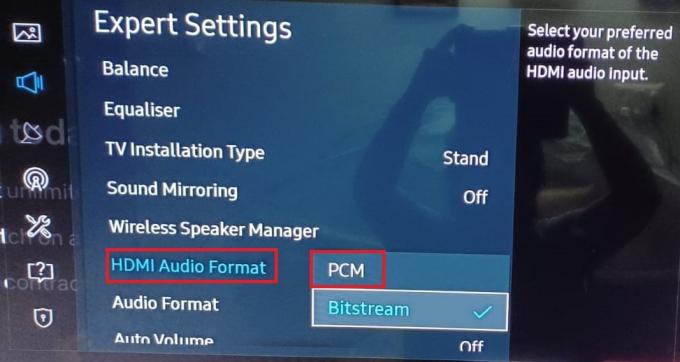
2. način: nastavite Avdio format v Dolby način (Na Samsung TV)
Podobno lahko prilagodite zvočne formate na način PCM ali Dolby, da odpravite težavo z nesinhroniziranim zvokom Netflix Samsung TV, kot sledi:
1. Pomaknite se do Nastavitve > Zvok > Strokovne nastavitve kot je razloženo zgoraj.
2. Tukaj, nastavite Avdio format možnost enega od naslednjih načinov:
- PCM
- Dolby Digital (priporočeno)
- DTS
- DTS Neo 2:5

Če uporabljate Apple TV, lahko poskusite s spodnjimi metodami, da odpravite napako Netflixove nesinhronizacije zvoka na televizorju.
Preberite tudi:Kako izbrisati profil Netflix
3. način: onemogočite nastavitev Dolby Digital (na Apple TV)
Če ste nastavili avdio izhod v obliki Dolby Digital, boste morda imeli nekaj težav pri sinhronizaciji zvoka.
1. Odprto TV nastavitve na začetnem zaslonu Apple TV in izberite Video in avdio možnost.

2. Izberite možnost Izklopljeno za Dolby Digital nastavitev v razdelku, da onemogočite nastavitev Dolby Digital.
4. način: onemogočite hitrost sličic ujemanja (na Apple TV)
Nastavitev Match Frame Rate na vašem Apple TV omogoča televizorju, da nastavi avdio izhod za sinhronizacijo z video izhodom tako, da se ujema s hitrostjo sličic videa. Ta nastavitev pa lahko moti običajno pretakanje na platformi Netflix.
1. Odprto TV nastavitve in pojdi na Video in avdio nastavitve.
2. Izberite nastavitev Ujemanje vsebine s seznama, kot je prikazano.

3. Izklopite nastavitev z naslovom Ujemanje hitrosti sličic na seznamu, da onemogočite nastavitev.
Preberite tudi:Kako uporabljati svoj pametni telefon kot daljinski upravljalnik za TV
5. način: Spremenite izhod HDMI (na Apple TV)
Lahko poskusite spremeniti izhod HDMI na Apple TV, da rešite težavo s sinhronizacijo.
1. Pomaknite se do Nastavitve Apple TV > Video in avdio kot prej.
2. Izberite možnost YCbCr v Izhod HDMI zavihek, da spremenite izhod.

6. način: Spremenite način prikaza (na Apple TV)
Lahko poskusite spremeniti način prikaza Apple TV, da odpravite težavo, in izberete kateri koli drug način, da odpravite težavo s sinhronizacijo.
1. Pomaknite se do Nastavitve Apple TV > Video in avdio kot je prikazano spodaj.

2. Odprite Format nastavitev in nastavitev Dolby Vision do 24 Hz da spremenite način prikaza.
3. V PRAZNOVANJE razdelku, izberite Brezžična sinhronizacija zvoka za zagon nastavitve.
Opomba: Prav tako lahko umerite avdio in video zaslon tako, da prilagodite nastavitve, da odpravite nesinhroniziran zvok Netflixa zaradi težave s televizorjem.
Preberite tudi:Kako prenesti čas za pokovke na pametno televizijo
7. način: spremenite format zvočnih nastavitev (na Apple TV)
Lahko poskusite formatirati zvok na Apple TV na izbranem zvoku, da odpravite težavo s sinhronizacijo zvoka.
1. Odprto TV nastavitve na začetnem zaslonu Apple TV in izberite Video in avdio nastavitve.
2. Izberite možnost Avdio format v prikazanem meniju.
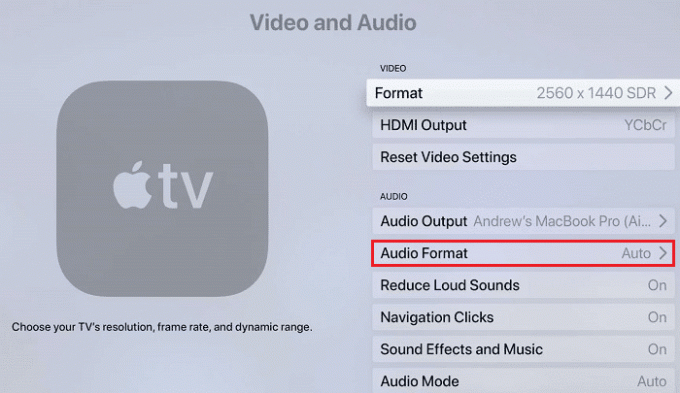
3. Izberite možnost Spremeni obliko s seznama.
4. Na naslednjem zaslonu potrdite izbiro z izbiro Spremeni obliko> Nova oblika kot je prikazano spodaj.

4. Izberite Dolby Digital 5.1 oz Stereo od danih možnosti.
5. Ponovni zagon Netflix in predvajajte film, da vidite, ali je težava odpravljena.
8. način: onemogočite način glasnosti (na Roku)
Način glasnosti vam omogoča, da dosledno slišite zvoke na vseh platformah. Tako lahko poskusite onemogočiti način glasnosti na napravi Roku, da odpravite težavo.
1. Odprto Netflix na Roku in predvajajte film/predstavo na platformi.
2. Pritisnite na * ključ na daljinskem upravljalniku Roku.
3. Odprite Nastavitve zvoka za Roku.
4. Kliknite na puščice poleg Način glasnosti nastavitev za izklop, kot je prikazano spodaj.

Preberite tudi:10 najboljših aplikacij za zrcaljenje zaslona za Android v Roku
9. način: Uredite nastavitve zvoka (na Roku)
Nastavitve zvoka v napravi Roku lahko uredite in spremenite, da odpravite nesinhroniziran zvok Netflix pri težavi s TV, kot sledi:
1. Odprite Nastavitve na napravi in odprite Zvok oddelek.
2. Izberite možnost HDMI na naslednjem zaslonu.

3. Izberite možnost z naslovom PCM-Stereo iz prikazanega menija.
Opomba: Če nastavitev zvoka na PCM-Stereo ne odpravi težave, poskusite izbrati Dolby Digital možnost namesto tega.

Preberite tudi: Kako popraviti kodo napake Netflix M7111-1101
10. način: Dolby Digital nastavite na PCM (na TiVo)
Če uporabljate digitalni video snemalnik TiVo za pretakanje filmov Netflix, lahko odpravite napako nesinhroniziranja zvoka Netflix z omogočanje stereo zvoka v nastavitvah.
1. Odprite TiVo Central na začetnem zaslonu TiVo in izberite Nastavitve in sporočila kot je prikazano.

2. Izberite Nastavitve > Nastavitve zvoka in videa na naslednjem zaslonu.
3. Izberite Dolby Digital in nastavite Dolby Digital zaPCM odpraviti to težavo.
Priporočeno:
- Popravite zrcaljenje zaslona, ki ne deluje v Androidu
- Popravite Netflix Audio in Picture Out of Sync v Androidu
- Kako odpraviti težave s povezavo Wi-Fi na televizorju Samsung
- Popravite, da Vizio Remote ne deluje
Upamo, da vam je bil ta vodnik koristen in da ste lahko popravite nesinhroniziran zvok Netflixa težava na Samsung TV, Apple TV, Roku ali TiVo. Spustite svoja vprašanja ali predloge v spodnji razdelek za komentarje.



